电子表格软件Excel
- 格式:ppt
- 大小:298.50 KB
- 文档页数:38
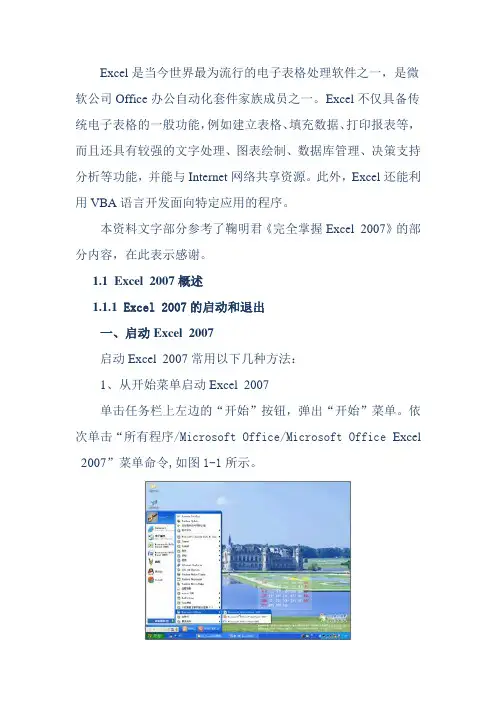
Excel是当今世界最为流行的电子表格处理软件之一,是微软公司Office办公自动化套件家族成员之一。
Excel不仅具备传统电子表格的一般功能,例如建立表格、填充数据、打印报表等,而且还具有较强的文字处理、图表绘制、数据库管理、决策支持分析等功能,并能与Internet网络共享资源。
此外,Excel还能利用VBA语言开发面向特定应用的程序。
本资料文字部分参考了鞠明君《完全掌握Excel 2007》的部分内容,在此表示感谢。
1.1 Excel 2007概述1.1.1 Excel 2007的启动和退出一、启动Excel 2007启动Excel 2007常用以下几种方法:1、从开始菜单启动Excel 2007单击任务栏上左边的“开始”按钮,弹出“开始”菜单。
依次单击“所有程序/Microsoft Office/Microsoft Office Excel 2007”菜单命令,如图1-1所示。
图1-1 从开始菜单启动Excel 20072、利用Excel工作簿在任何地方选择任意Excel工作簿文件,双击即可启动Excel,同时自动加载该文件。
3、利用“我最近的文档”单击任务栏上左边的“开始”按钮,选择“我最近的文档”菜单,其中列出的是最近使用过的各种文档。
如果其中列出了最近使用过的Excel工作簿,选择其中一个单击即可启动Excel,并同时打开所选中的工作簿。
4、双击Excel 2007图标如果Windows桌面上有“Microsoft Office Excel 2007”的快捷方式图标,双击该图标即可启动Excel 2007。
二、退出Excel 2007退出Excel就是关闭Excel窗口,通常有以下几种方法:1、单击Excel窗口右上角的“关闭”按钮。
2、双击Excel窗口左上角的“Office”按钮。
3、单击Excel窗口左上角的“Office”按钮,再从弹出的菜单中选择“关闭”命令。
4、按下键盘上快捷键Alt+F4。
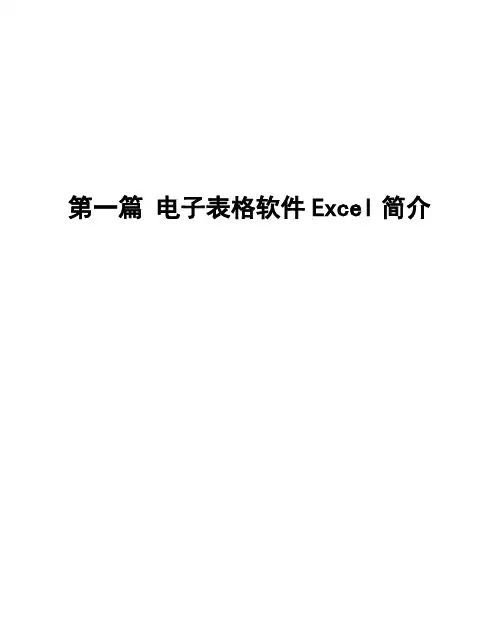
第一篇电子表格软件Excel简介第1章工作簿和工作表1.1 Excel概述Excel是微软公司Office办公软件中的一个组件,可以用来制作电子表格、完成许多复杂的数据运算,能够进行数据的分析,具有强大的制作图表的功能。
1.1.1 Excel的启动与退出1.Excel的启动Exce l的启动有三种方法。
(1)从电脑左下角“开始”,查找“程序”,再查找“Microsoft Excel”,就可启动Excel。
(2)双击“桌面”上的Excel快捷方式,可启动Excel。
(3)右击“桌面”空白处,找“新建”Excel工作表,就可启动Excel。
2. Ex cel的退出有4种方法可退出Excel。
(1)点击“文件”菜单,选择“退出”,可退出Excel。
(2)点击窗口右上角的“X”,可退出Excel。
(3)同时按下Alt+F4组合键,可退出Excel。
(4)双击Excel标题栏最左边的控制菜单按钮,可退出Excel。
1.1.2 Excel的窗口界面Excel工作窗口是由标题栏、菜单栏、工具栏、编辑兰、工作区域和状态栏组成,如图1-1所示。
下面对每个工作窗口做详细介绍。
1.标题栏标题栏给出当前窗口所属程序和文件的名字,见图1-1 第一行:Microsoft Excel-Book1,这就是Excel的标题栏。
Microsoft Excel 是所属程序的名字;Book1 是Excel 打开的一个空工作簿文档的系统暂定名字。
2.菜单栏菜单栏中包括各种菜单项,见图1-1 第二行,如文件、编辑、视图、插入、格式、工具、数据、窗口、帮助等。
每个菜单项中含有各种操作命令,用鼠标单击可引出一个下拉式菜单,可从中选择要执行的命令。
3.工具栏在菜单栏下面是工具栏,它用图标代表常用的命令,可快速执行,如打开、保存、打印、图表向导等。
用鼠标单击代表命令的工具的小图标,即可执行相应的命令。
工具栏由标准工具栏和格式化工具栏组成。
标准工具栏提供用于日常操作的命令按钮。
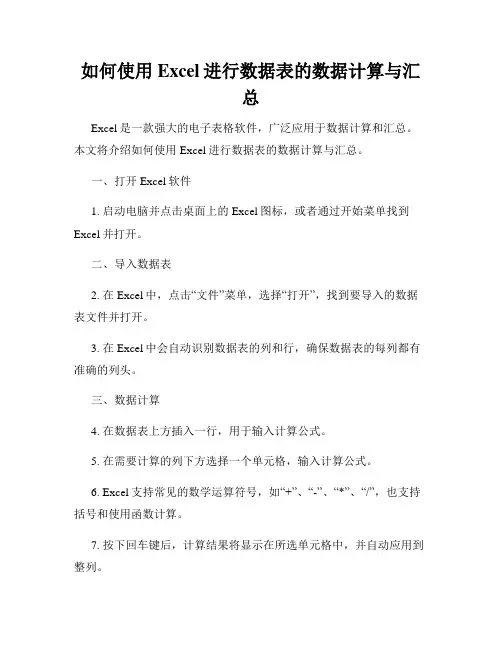
如何使用Excel进行数据表的数据计算与汇总Excel是一款强大的电子表格软件,广泛应用于数据计算和汇总。
本文将介绍如何使用Excel进行数据表的数据计算与汇总。
一、打开Excel软件1. 启动电脑并点击桌面上的Excel图标,或者通过开始菜单找到Excel并打开。
二、导入数据表2. 在Excel中,点击“文件”菜单,选择“打开”,找到要导入的数据表文件并打开。
3. 在Excel中会自动识别数据表的列和行,确保数据表的每列都有准确的列头。
三、数据计算4. 在数据表上方插入一行,用于输入计算公式。
5. 在需要计算的列下方选择一个单元格,输入计算公式。
6. Excel支持常见的数学运算符号,如“+”、“-”、“*”、“/”,也支持括号和使用函数计算。
7. 按下回车键后,计算结果将显示在所选单元格中,并自动应用到整列。
四、数据汇总8. 在数据表下方插入汇总行,用于汇总计算结果。
9. 在汇总行中,选择一个单元格,输入汇总公式。
10. 汇总公式通常是使用函数来统计数据,如“=SUM()”用于求和、“=AVERAGE()”用于求平均值。
11. 根据需要,可以在汇总公式中引用多个数据表列或行的数据,以实现更复杂的数据汇总。
12. 按下回车键后,汇总结果将显示在所选单元格中。
五、数据筛选和排序13. 在数据表上方插入筛选行,用于选择特定条件的数据。
14. 点击Excel顶部菜单栏中的“数据”选项,选择“筛选”。
15. 在每个筛选行的单元格中选择所需的筛选条件。
16. Excel会根据筛选条件自动隐藏不符合条件的数据,以便更方便地查看和汇总满足要求的数据。
17. 若要按某一列的值对数据进行排序,选择该列的任意单元格,点击Excel顶部菜单栏中的“数据”选项,选择“排序”。
六、数据图表18. 除了数据计算和汇总,Excel还提供了丰富的数据图表功能,用于更直观地展示数据。
19. 选中需要生成图表的数据,点击Excel顶部菜单栏中的“插入”选项,选择合适的图表类型。
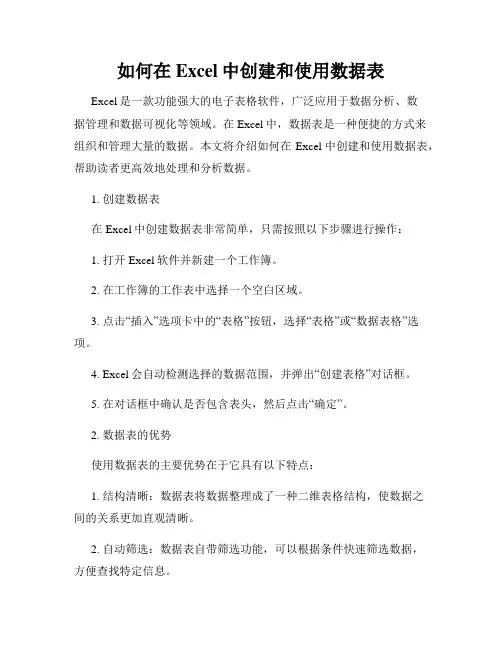
如何在Excel中创建和使用数据表Excel是一款功能强大的电子表格软件,广泛应用于数据分析、数据管理和数据可视化等领域。
在Excel中,数据表是一种便捷的方式来组织和管理大量的数据。
本文将介绍如何在Excel中创建和使用数据表,帮助读者更高效地处理和分析数据。
1. 创建数据表在Excel中创建数据表非常简单,只需按照以下步骤进行操作:1. 打开Excel软件并新建一个工作簿。
2. 在工作簿的工作表中选择一个空白区域。
3. 点击“插入”选项卡中的“表格”按钮,选择“表格”或“数据表格”选项。
4. Excel会自动检测选择的数据范围,并弹出“创建表格”对话框。
5. 在对话框中确认是否包含表头,然后点击“确定”。
2. 数据表的优势使用数据表的主要优势在于它具有以下特点:1. 结构清晰:数据表将数据整理成了一种二维表格结构,使数据之间的关系更加直观清晰。
2. 自动筛选:数据表自带筛选功能,可以根据条件快速筛选数据,方便查找特定信息。
3. 数据排序:数据表允许按照某一列的数值或字母进行升序或降序排序,方便数据的整理和分析。
4. 公式应用:数据表支持在表格中使用公式,可以对数据进行计算和分析。
5. 扩展性强:数据表的大小和结构可以随时进行调整和修改,方便数据的动态更新和扩展。
3. 数据表的基本操作在创建了数据表之后,我们可以进行一系列的基本操作来管理和使用数据。
以下是一些常用的基本操作:1. 数据输入:在数据表的空白单元格中输入数据,包括表头和数据内容。
2. 数据编辑:可以对数据表中的数据进行编辑、修改和删除操作。
3. 数据排序:通过点击数据表顶部列名的排序图标,可以按照升序或降序对数据进行排序。
4. 数据筛选:通过点击数据表顶部列名旁边的筛选图标,可以根据条件对数据进行筛选,只显示符合条件的数据。
5. 公式应用:在数据表的空白单元格中可以使用Excel提供的各种公式进行计算,对数据进行统计和分析。
6. 表格样式:可以通过选择不同的表格样式来美化数据表的外观,使其更具可读性和美观性。
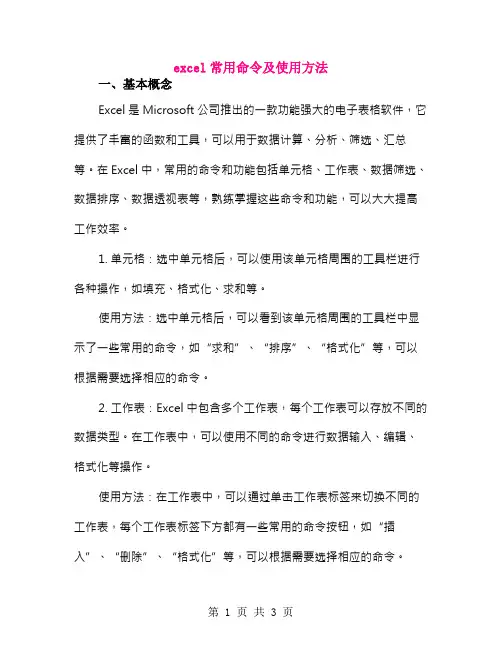
excel常用命令及使用方法一、基本概念Excel是Microsoft公司推出的一款功能强大的电子表格软件,它提供了丰富的函数和工具,可以用于数据计算、分析、筛选、汇总等。
在Excel中,常用的命令和功能包括单元格、工作表、数据筛选、数据排序、数据透视表等,熟练掌握这些命令和功能,可以大大提高工作效率。
1. 单元格:选中单元格后,可以使用该单元格周围的工具栏进行各种操作,如填充、格式化、求和等。
使用方法:选中单元格后,可以看到该单元格周围的工具栏中显示了一些常用的命令,如“求和”、“排序”、“格式化”等,可以根据需要选择相应的命令。
2. 工作表:Excel中包含多个工作表,每个工作表可以存放不同的数据类型。
在工作表中,可以使用不同的命令进行数据输入、编辑、格式化等操作。
使用方法:在工作表中,可以通过单击工作表标签来切换不同的工作表,每个工作表标签下方都有一些常用的命令按钮,如“插入”、“删除”、“格式化”等,可以根据需要选择相应的命令。
3. 数据筛选:Excel提供了数据筛选功能,可以根据不同的条件对数据进行筛选,方便用户快速找到需要的数据。
使用方法:在数据表中,单击工具栏中的“筛选”按钮,在每个列标题处会出现一个下拉箭头,单击下拉箭头可以选择不同的筛选条件和值。
4. 数据排序:Excel提供了数据排序功能,可以根据不同的数据类型进行排序,方便用户快速整理数据。
使用方法:在数据表中,单击工具栏中的“排序”按钮,在弹出的对话框中选择排序依据和排序方式,单击“确定”即可完成排序。
5. 公式和函数:Excel提供了丰富的函数和公式,可以用于数据计算、统计和分析。
使用方法:在单元格中输入函数或公式的名称和参数,按回车键即可得到结果。
常用的函数包括求和、平均值、计数等。
6. 图表:Excel提供了多种图表类型,可以用于数据可视化。
使用方法:选中需要制作图表的数据区域,然后单击工具栏中的“图表”按钮,选择相应的图表类型和布局,单击“确定”即可完成图表制作。

Excel电子表格•Excel电子表格基本概念与操作•数据输入、编辑与格式化•公式与函数在Excel中的应用•数据分析工具在Excel中的应用目•协作与共享功能在Excel中的实现•Excel高级功能拓展应用录Excel电子表格基本概念与操作Excel简介及功能概述0102工作簿、工作表与单元格概念工作簿(Workbook)01工作表(Worksheet)02单元格(Cell)03基本操作:打开、保存、关闭文件打开文件通过Excel应用程序或双击Excel文件图标打开文件。
保存文件使用“保存”或“另存为”命令将工作簿保存到指定位置,可以选择不同的文件格式如.xlsx、.xls等。
关闭文件点击Excel窗口右上角的“关闭”按钮或使用“文件”菜单中的“关闭”命令关闭当前工作簿。
界面布局与自定义设置界面布局自定义设置数据输入、编辑与格式化数据输入方法及技巧直接在单元格中输入数据,注意数据类型与格式。
通过“数据”选项卡中的“从文本/CSV”或“从其他来源”等选项导入外部数据。
在输入连续的数据序列时,可以使用填充手柄快速填充。
通过设置数据验证规则,限制用户输入的数据类型或范围。
手动输入导入外部数据使用填充序列使用数据验证复制和粘贴剪切和粘贴删除单元格内容撤销和恢复操作数据编辑:复制、粘贴、删除等格式化数据:字体、颜色、对齐方式等01020304字体设置颜色设置对齐方式边框和底纹应用场景在数据分析、数据可视化等领域广泛应用,如突出显示特定数据、标识异常值等。
将数据以图标的形式展示,增加数据的可读性。
色阶将数据按照不同的等级以不同的颜色展示,直观反映数据分布。
条件格式设置选中单元格或区域,通过“开始”选项卡中的“条件格式”数据条条件格式设置及应用场景03公式与函数在Excel中的应用公式编写规则以等号(=)开头。
可以包含单元格引用、数值、算术运算符和函数。
=A1+B1`=SUM(A1=IF(A1>B1,"是","否")计算指定单元格区域或值的和,如`=SUM(A1:B2)`。
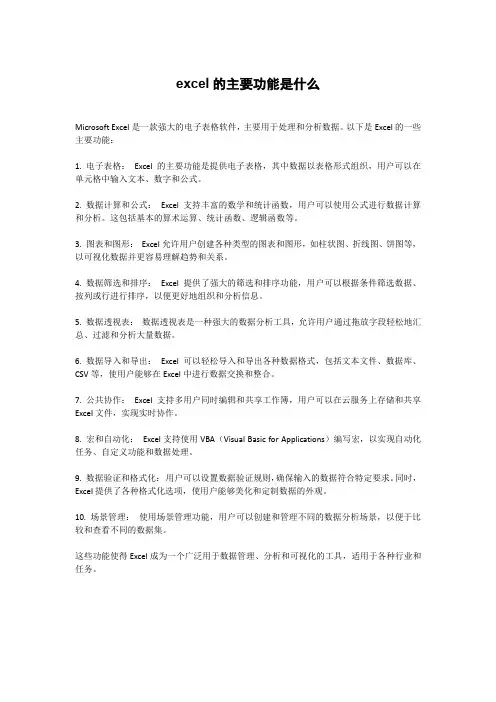
excel的主要功能是什么Microsoft Excel是一款强大的电子表格软件,主要用于处理和分析数据。
以下是Excel的一些主要功能:1. 电子表格:Excel的主要功能是提供电子表格,其中数据以表格形式组织,用户可以在单元格中输入文本、数字和公式。
2. 数据计算和公式:Excel支持丰富的数学和统计函数,用户可以使用公式进行数据计算和分析。
这包括基本的算术运算、统计函数、逻辑函数等。
3. 图表和图形:Excel允许用户创建各种类型的图表和图形,如柱状图、折线图、饼图等,以可视化数据并更容易理解趋势和关系。
4. 数据筛选和排序:Excel提供了强大的筛选和排序功能,用户可以根据条件筛选数据、按列或行进行排序,以便更好地组织和分析信息。
5. 数据透视表:数据透视表是一种强大的数据分析工具,允许用户通过拖放字段轻松地汇总、过滤和分析大量数据。
6. 数据导入和导出:Excel可以轻松导入和导出各种数据格式,包括文本文件、数据库、CSV等,使用户能够在Excel中进行数据交换和整合。
7. 公共协作:Excel支持多用户同时编辑和共享工作簿,用户可以在云服务上存储和共享Excel文件,实现实时协作。
8. 宏和自动化:Excel支持使用VBA(Visual Basic for Applications)编写宏,以实现自动化任务、自定义功能和数据处理。
9. 数据验证和格式化:用户可以设置数据验证规则,确保输入的数据符合特定要求。
同时,Excel提供了各种格式化选项,使用户能够美化和定制数据的外观。
10. 场景管理:使用场景管理功能,用户可以创建和管理不同的数据分析场景,以便于比较和查看不同的数据集。
这些功能使得Excel成为一个广泛用于数据管理、分析和可视化的工具,适用于各种行业和任务。
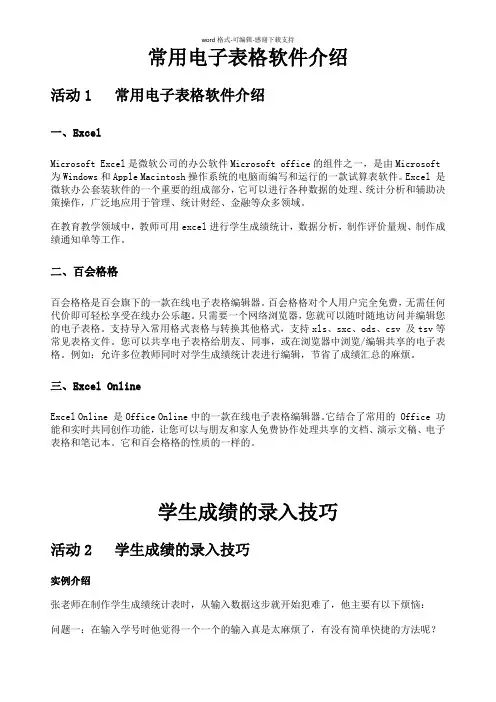
常用电子表格软件介绍活动1 常用电子表格软件介绍一、ExcelMicrosoft Excel是微软公司的办公软件Microsoft office的组件之一,是由Microsoft 为Windows和Apple Macintosh操作系统的电脑而编写和运行的一款试算表软件。
Excel 是微软办公套装软件的一个重要的组成部分,它可以进行各种数据的处理、统计分析和辅助决策操作,广泛地应用于管理、统计财经、金融等众多领域。
在教育教学领域中,教师可用excel进行学生成绩统计,数据分析,制作评价量规、制作成绩通知单等工作。
二、百会格格百会格格是百会旗下的一款在线电子表格编辑器。
百会格格对个人用户完全免费,无需任何代价即可轻松享受在线办公乐趣。
只需要一个网络浏览器,您就可以随时随地访问并编辑您的电子表格。
支持导入常用格式表格与转换其他格式,支持xls、sxc、ods、csv 及tsv等常见表格文件。
您可以共享电子表格给朋友、同事,或在浏览器中浏览/编辑共享的电子表格。
例如:允许多位教师同时对学生成绩统计表进行编辑,节省了成绩汇总的麻烦。
三、Excel OnlineExcel Online 是Office Online中的一款在线电子表格编辑器。
它结合了常用的 Office 功能和实时共同创作功能,让您可以与朋友和家人免费协作处理共享的文档、演示文稿、电子表格和笔记本。
它和百会格格的性质的一样的。
学生成绩的录入技巧活动2 学生成绩的录入技巧实例介绍张老师在制作学生成绩统计表时,从输入数据这步就开始犯难了,他主要有以下烦恼:问题一:在输入学号时他觉得一个一个的输入真是太麻烦了,有没有简单快捷的方法呢?问题二:由于学生比较多,电脑屏幕不能一下显示全部的学生成绩,再输入数据时要上下或左右滚动,这时就会看不到学生的名字,或者各科的名称,经常会输错。
问题三:每当到单元测验、期中、期末考试结束后,看着好几个班级的学生成绩需要录入excel中,张老师都特别的犯难,因为收上来的试卷顺序并不是按照excel中已有的学生名单的顺序排列的,每次都要先把学生的试卷按名单顺序排好,再依次输入。


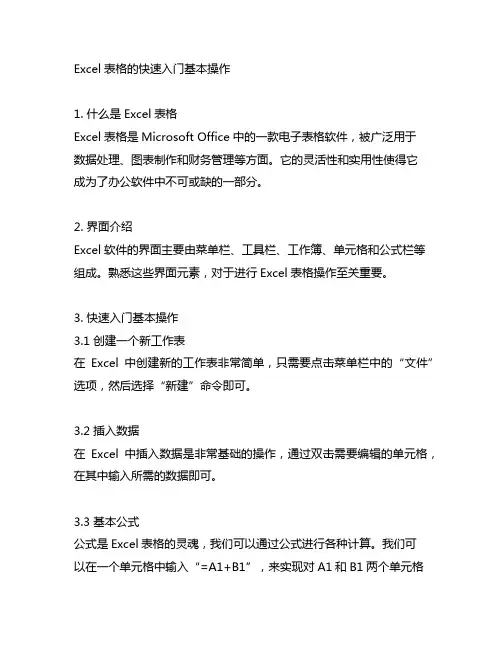
Excel表格的快速入门基本操作1. 什么是Excel表格Excel表格是Microsoft Office中的一款电子表格软件,被广泛用于数据处理、图表制作和财务管理等方面。
它的灵活性和实用性使得它成为了办公软件中不可或缺的一部分。
2. 界面介绍Excel软件的界面主要由菜单栏、工具栏、工作簿、单元格和公式栏等组成。
熟悉这些界面元素,对于进行Excel表格操作至关重要。
3. 快速入门基本操作3.1 创建一个新工作表在Excel中创建新的工作表非常简单,只需要点击菜单栏中的“文件”选项,然后选择“新建”命令即可。
3.2 插入数据在Excel中插入数据是非常基础的操作,通过双击需要编辑的单元格,在其中输入所需的数据即可。
3.3 基本公式公式是Excel表格的灵魂,我们可以通过公式进行各种计算。
我们可以在一个单元格中输入“=A1+B1”,来实现对A1和B1两个单元格中数据的加法操作。
3.4 图表制作Excel也可以用于制作各种图表,例如柱状图、折线图、饼图等。
通过简单的操作,我们就可以将数据转化为直观的图表展示出来。
4. 具体操作步骤详解4.1 创建新工作表的具体步骤- 点击Excel菜单栏中的“文件”选项- 选择“新建”命令- 在弹出的对话框中选择“工作表”4.2 插入数据的具体步骤- 双击需要编辑的单元格- 在弹出的编辑状态下输入需要的数据- 按下“Enter”键来确认输入4.3 基本公式的具体步骤- 在需要计算的单元格中输入相应的公式- 按下“Enter”键来应用公式4.4 图表制作的具体步骤- 选中需要制作图表的数据区域- 点击菜单栏中的“插入”选项- 选择所需的图表类型5. 总结和回顾通过本文的介绍,我们对Excel表格的快速入门基本操作有了一个全面的了解。
从创建工作表到插入数据、使用公式和制作图表等基本操作,都可以在Excel软件中轻松完成。
熟练掌握这些基础操作,将有助于我们更高效地使用Excel进行数据处理和分析,提高工作效率。
电脑办公表格软件有哪些在现代办公中,电脑办公表格软件起着至关重要的作用。
它们使得数据整理、分析和展示变得更加高效和方便。
本文将介绍几种常见的电脑办公表格软件,它们分别是Microsoft Excel、Google Sheets和LibreOffice Calc。
Microsoft ExcelMicrosoft Excel是微软公司推出的一款广泛应用的电子表格软件。
它是Microsoft Office套件的一部分,被广泛用于商务、科研和个人数据管理。
Excel提供了强大的数据分析功能,用户可以使用各种内置函数和公式对数据进行计算、处理和汇总。
它还支持图表和图形的创建,用户可以通过图表直观地展示数据和趋势。
此外,Excel还提供了数据排序、筛选、条件格式化等功能,帮助用户更好地整理和管理数据。
Google SheetsGoogle Sheets是谷歌推出的一款基于云计算的电子表格软件。
与Microsoft Excel相比,Google Sheets具有在线协作的优势,用户可以通过谷歌云平台将表格与他人共享和编辑。
这使得团队协作更加简便,无论身处何地都可以随时进行数据的讨论和修改。
Google Sheets具有类似于Excel的功能,包括各种内置函数、公式和数据处理工具。
此外,它还集成了Google文档、Google表单和谷歌云端硬盘等其他谷歌应用,使得数据的输入、输出和存储更加便捷和一体化。
LibreOffice CalcLibreOffice Calc是LibreOffice办公套件中的电子表格软件。
与Microsoft Excel 和Google Sheets相比,LibreOffice Calc是一款开源免费软件,可以在各种操作系统上运行。
Calc提供了常见的电子表格功能,包括公式、函数、数据处理、图表等。
它的用户界面和操作方式与Excel类似,使得用户可以很快上手。
此外,Calc还支持各种文件格式的导入和导出,包括Excel、CSV和PDF等,方便与其他软件进行数据交换和共享。
Excel表格操作大全介绍Excel是一款功能强大的电子表格软件,广泛应用于各个领域和行业中。
本文档将提供Excel表格的操作技巧和常用功能的详细介绍,帮助读者更高效地处理和分析数据。
目录•基本操作–新建表格–保存表格–插入和删除行列–复制和粘贴–调整列宽和行高•数据输入和编辑–输入数据–编辑数据–自动填充–清除数据•数据格式化–设置单元格格式–设置数值格式–设置日期格式–设置文本格式•公式和函数–基本公式–常用函数–自定义函数•排序和筛选–排序数据–筛选数据–高级筛选•数据分析和统计–数据透视表–图表分析–条件格式•数据连接和导入–合并单元格–拆分单元格–导入数据–数据连接•高级技巧–宏–数据验证–条件运算–查找和替换基本操作新建表格在Excel中新建表格非常简单。
只需打开Excel软件,在菜单栏选择“文件”,然后点击“新建”即可新建一个空白表格。
保存表格在输入和编辑数据后,为了保证数据的安全和可访问性,我们需要保存表格。
在Excel中,可以通过菜单栏的“文件”->“保存”或者快捷键Ctrl+S来保存表格。
需要注意的是,第一次保存表格时需要指定保存的路径和文件名。
插入和删除行列插入和删除行列是在表格中调整数据结构的重要操作。
在Excel中,我们可以通过选择需要操作的行或列,然后点击右键,在弹出的菜单中选择“插入”或“删除”来完成对行列的操作。
复制和粘贴复制和粘贴是在表格中复制和移动数据的常用操作。
在Excel中,可以通过选中需要复制的单元格或区域,然后使用快捷键Ctrl+C进行复制,再选择需要粘贴的位置,使用快捷键Ctrl+V进行粘贴。
调整列宽和行高调整列宽和行高可以使表格中的数据更好地展示。
在Excel 中,可以通过选中需要调整的列或行,在列号或行号的边界处鼠标双击来自动调整宽度或高度;或者选择“格式”->“行高/列宽”来手动调整。
数据输入和编辑输入数据在Excel中输入数据是基本操作。
Excel的主要功能和特点Excel电子表格是Office系列办公软件的一种,实现对日常生活、工作中的表格的数据处理。
它通过友好的人机界面,方便易学的智能化操作方式,使用户轻松拥有实用美观个性十足的实时表格,是工作、生活中的得力助手。
一、Excel功能概述1、功能全面:几乎可以处理各种数据2、操作方便:菜单、窗口、对话框、工具栏3、丰富的数据处理函数4、丰富的绘制图表功能:自动创建各种统计图表5、丰富的自动化功能:自动更正、自动排序、自动筛选等6、运算快速准确:7、方便的数据交换能力8、新增的Web工具二、电子数据表的特点Excel电子数据表软件工作于Windows平台,具有Windows环境软件的所有优点。
而在图形用户界面、表格处理、数据分析、图表制作和网络信息共享等方面具有更突出的特色。
1. 图形用户界面Excel的图形用户界面是标准的Windows的窗口形式,有控制菜单、最大化、最小化按钮、标题栏、菜单栏等内容。
其中的菜单栏和工具栏使用尤为方便。
菜单栏中列出了电子数据表软件的众多功能,工具栏则进一步将常用命令分组,以工具按钮的形式列在菜单栏的下方。
而且用户可以根据需要,重组菜单栏和工具栏。
在它们之间进行复制或移动操作,向菜单栏添加工具栏按钮或是在工具栏上添加菜单命令,甚至定义用户自己专用的菜单和工具栏。
当用户操作将鼠标指针停留在菜单或工具按钮时,菜单或按钮会以立体效果突出显示,并显示出有关的提示。
而当用户操作为单击鼠标右键时,会根据用户指示的操作对象不同,自动弹出有关的快捷菜单,提供相应的最常用命令。
为了方便用户使用工作表和建立公式,Excel的图形用户界面还有编辑栏和工作表标签。
2. 表格处理Excel的另一个突出的特点是采用表格方式管理数据,所有的数据、信息都以二维表格形式(工作表)管理,单元格中数据间的相互关系一目了然。
从而使数据的处理和管理更直观、更方便、更易于理解。
对于日常工作中常用的表格处理操作,例如,增加行、删除列、合并单元格、表格转置等操作,在Excel中均只需简单地通过菜单或工具按钮即可完成。
Excel制表【Excel制表,提高工作效率】Excel是一款优秀的电子表格软件,广泛应用于商业、科研、教育等领域,主要用于数据处理、数据统计、财务分析等方面,以及制作各类表格和图表。
在日常工作中,Excel制表是不可缺少的工具之一,可用于制作各类表格,便于数据管理和分析,提高工作效率。
一、表格的基本操作在制作表格之前,需要了解几种基本操作:1.创建新的工作表:在新建Excel文档时,默认创建了3个工作表,用户可以根据需要添加新的工作表,点击“插入”菜单的“工作表”选项即可。
2.插入、删除和调整行、列:在表格中鼠标右键单击即可出现操作菜单,进行插入、删除和调整行、列的操作。
3.设置格式:在制作表格时,可以设置各种格式,如数字格式、对齐方式、边框线等,让表格更具美观性和可读性。
二、制作常用表格1.日程安排表:用于记录每天的工作安排和事项,可以按照时间段、工作内容分列,使用颜色标注可以使表格更加直观易读。
2.财务报表:用于记录公司的财务信息,包括收入、支出、资产、负债等,可根据公司需要进行调整。
3.班级名单表:用于记录学生的个人信息,包括姓名、性别、出生日期、家庭住址等,方便教师和家长查询和管理。
4.项目计划表:用于记录项目的进度和安排,包括开始时间、结束时间、项目成员、任务分配等,可以帮助项目经理进行管理和跟进。
5.课程表:用于记录学校的课程安排,包括课程名称、教师姓名、上课时间、上课地点等,可以帮助学生和老师进行排课和查询。
三、制作图表Excel还可以制作各种图表,如折线图、柱状图、饼图等,用于展示数据分布和趋势,方便用户进行数据分析和决策。
图表制作中要注意以下几点:1.选择合适的图表类型:根据数据类型和需求选择相应的图表类型,例如连续数据宜用折线图和柱状图,比较数据宜用饼图和雷达图等。
2.设置坐标轴和图例:在制作图表时,要设置坐标轴和图例,使图表更加清晰易懂。
3.使用颜色和字体:使用颜色和字体可以使图表更加美观和易读,但不要过度使用,以免影响数据显示。
如何正确使用微软Excel的教程微软Excel是一款强大的电子表格软件,广泛应用于商业、科研、教育等领域。
熟练掌握Excel的使用技巧,对于提高工作效率和数据分析能力至关重要。
本文将以教程的形式为您介绍如何正确使用微软Excel。
一、安装和启动Excel1. 下载和安装Excel软件:在微软官网上下载Excel软件安装包,根据提示进行安装。
2. 启动Excel:双击桌面上的Excel图标或者点击开始菜单中的Excel图标,即可启动Excel。
二、Excel界面和基本操作1. Excel界面介绍:在启动Excel后,您会看到一个由行和列组成的表格,称为工作表。
顶部是菜单栏,左侧是行号,左上角是单元格标识,用来表示某个单元格的位置。
工作表可以包含多个工作簿,每个工作簿包含多个工作表。
2. 基本操作:- 输入数据:通过点击某个单元格,然后在输入栏中输入内容,最后按下回车键即可完成输入。
也可以直接在工作表中双击某个单元格进行编辑。
- 选择单元格:双击某个单元格可以选择整个单元格;按住鼠标左键可以按照自己需要选择多个单元格。
- 插入和删除行列:右键点击某一行或列的标号,选择插入或删除即可。
- 复制和粘贴:选中某个单元格,在菜单栏中选择复制,然后选中目标单元格,再选择粘贴即可完成复制粘贴操作。
- 撤销和恢复:在菜单栏中选择撤销或者恢复,可以撤销或者恢复上一次的操作。
三、数据输入和格式化1. 数据输入:- 输入常规文本:直接在单元格中输入文本即可。
- 输入数字:输入数字不需要添加引号,直接输入即可。
- 输入日期和时间:输入日期和时间时,可以直接输入,也可以在数据栏中选择日期和时间。
- 输入公式:在单元格中以等号开头,输入公式,例如"=A1+B1",表示将A1和B1两个单元格的值相加。
2. 数据格式化:- 数字格式化:选中需要格式化的单元格,点击菜单栏中的"数字",选择相应的格式,如货币、百分比等。